vmware16虚拟机安装教程win10,VMware 16 虚拟机安装教程,Win10 系统完整指南
- 综合资讯
- 2025-03-12 20:12:57
- 2

本教程将详细指导您如何使用VMware Workstation 16 Pro在Windows 10上创建并安装一个全新的虚拟机环境,确保已下载并安装了VMware Wo...
本教程将详细指导您如何使用VMware Workstation 16 Pro在Windows 10上创建并安装一个全新的虚拟机环境,确保已下载并安装了VMware Workstation 16 Pro软件,我们将逐步设置一个新的虚拟机,选择合适的硬件配置和操作系统映像文件(如Win10 ISO镜像),启动虚拟机并进行必要的初始化设置,包括网络连接、存储等,完成系统安装后,您可以自由地在虚拟机中运行应用程序或进行各种测试工作,整个过程中,我们会提供详细的操作步骤和注意事项,帮助您顺利完成虚拟机的搭建和使用。
VMware Workstation Pro 是一款功能强大的虚拟化软件,它允许用户在单个计算机上运行多个操作系统,本文将详细介绍如何使用 VMware Workstation Pro 16 安装 Windows 10 系统。
准备工作
在进行安装之前,请确保您的硬件满足以下要求:
- 处理器:Intel Core i3 或更高版本(推荐使用 Intel Core i5 或更高版本)
- 内存:至少 8GB RAM(建议使用 16GB 或更多)
- 存储:至少 20GB 可用空间(建议使用 SSD)
- 显卡:支持 DirectX 9 或更高版本的显卡
- 操作系统:Windows 7/8/10/11 或 macOS X 10.13 及以上版本
您还需要下载 VMware Workstation Pro 16 的安装文件以及 Windows 10 ISO 文件。
安装 VMware Workstation Pro 16
卸载旧版 VMware 软件
如果您已经安装了旧的 VMware 版本,请在继续之前先将其卸载干净,可以通过“控制面板”中的“程序和功能”进行卸载。

图片来源于网络,如有侵权联系删除
下载 VMware Workstation Pro 16 安装包
访问 VMware 官网 https://www.vmware.com/products/workstation-pro.html,选择适合自己操作系统的版本进行下载。
安装 VMware Workstation Pro 16
双击下载好的安装包,按照提示逐步完成安装过程,注意在选择安装位置时可以选择默认选项或者自定义安装路径。
启动 VMware Workstation Pro 16
安装完成后,点击桌面上的快捷方式图标打开 VMware Workstation Pro 16。
创建新虚拟机
选择安装类型
在 VMware 工作台中,点击“文件” > “新建” > “虚拟机”,然后选择“自定义(高级)”选项以手动配置虚拟机的各项参数。
指定操作系统
在“指定操作系统”对话框中,输入或浏览到您下载的 Windows 10 ISO 文件的位置,并根据实际情况选择正确的操作系统类型和版本。
设置虚拟机名称和存储位置
为您的虚拟机起一个易于识别的名字,并指定其保存到的文件夹路径。
分配资源
在此步骤中,您可以调整 CPU、内存等资源的分配比例,对于日常办公用途来说,给虚拟机分配 2 个核心和 4GB 内存就足够了;如果需要进行一些较为复杂的任务,比如视频编辑、游戏模拟等,则可以适当增加这些资源的数量。
网络连接设置
这里可以根据需要选择桥接模式还是 NAT 模式来决定虚拟机的网络行为,一般情况下,我们建议使用 NAT 模式,因为它能够更好地保护主机的网络安全。
硬盘驱动器设置
在这里可以为您的虚拟机添加一个或多个磁盘,默认情况下会自动创建一个 50GB 的虚拟硬盘,但也可以根据实际需求进行调整。
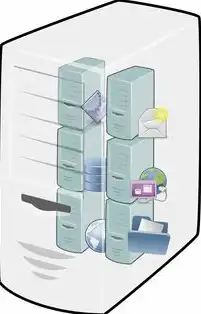
图片来源于网络,如有侵权联系删除
完成创建
确认所有设置无误后,点击“完成”按钮即可开始安装 Windows 10 系统。
安装 Windows 10 系统
插入 Windows 10 ISO 文件
在 VMware 工作台中选中刚刚创建的新虚拟机,右键单击并选择“设置”,然后在“通用”标签页下找到“CD/DVD 驱动器”部分,勾选“使用 ISO 映像文件”,接着点击右侧的下拉菜单选择您之前下载好的 Windows 10 ISO 文件。
启动虚拟机
再次回到工作台界面,选中刚才设置的虚拟机,点击“电源”按钮旁的小三角形图标,在下拉菜单中选择“启动”。
按照提示进行安装
当屏幕出现 Windows 10 安装界面时,请耐心等待一段时间让系统初始化完毕,随后按照屏幕上的指示逐步完成后续的操作流程,包括接受许可协议、选择安装分区、设置管理员密码等。
个性化设置
在新系统中首次登录时,您将被引导到一个个性化的设置向导界面,在这里您可以更改显示分辨率、调整音量大小、启用或禁用某些功能组件等等。
更新系统和应用商店
完成基本设置后,建议立即检查是否有可用的安全更新并及时下载安装,同时还可以通过应用商店获取更多的应用程序和服务。
优化与维护
为了确保虚拟机运行的稳定性和性能最大化,我们可以采取一系列措施对其进行优化和维护:
- 定期备份重要数据和配置信息以防万一;
- 根据实际需求合理分配 CPU 和内存资源
本文链接:https://www.zhitaoyun.cn/1776950.html

发表评论